Изменение названия приложения на устройстве Android может быть необходимо по разным причинам, например, для улучшения узнаваемости или в случае изменения бренда. Однако, эта процедура может показаться непростой для новичков. В этой подробной инструкции мы расскажем о всех этапах изменения названия приложения на Android, чтобы помочь вам успешно выполнить эту задачу.
Шаг 1: Откройте файл манифеста приложения
Первым шагом является открытие файла манифеста вашего приложения. Этот файл содержит информацию о вашем приложении, включая его название. Вы можете найти этот файл в папке "app" вашего проекта.
Шаг 2: Измените название приложения
После открытия файла манифеста найдите строку, содержащую тег "application" и атрибут "android:label". В этом атрибуте указано текущее название вашего приложения. Чтобы изменить название, измените значение этого атрибута на новое название вашего приложения. Не забудьте сохранить изменения.
Шаг 3: Обновите название приложения в ресурсах
После изменения названия приложения в файле манифеста, вам также необходимо обновить его название в ресурсах. Для этого найдите файл strings.xml в папке "res/values" вашего проекта. Откройте этот файл и найдите строку, содержащую тег "string" и атрибут "name" со значением "app_name". Внутри этого тега находится текущее название вашего приложения. Замените его на новое название и сохраните файл.
Поздравляем! Вы успешно изменили название вашего приложения на устройстве Android. После внесения изменений пересоберите и установите приложение на вашем Android-устройстве, чтобы увидеть новое название в действии.
Как изменить название приложения на Андроид: подробная инструкция
Шаг 1: Запустите Android Studio
Для изменения названия приложения на Android вам понадобится Android Studio - интегрированная среда разработки (IDE), наиболее распространенная среди разработчиков Android-приложений. Если у вас еще не установлена Android Studio, вы можете скачать ее с официального сайта и следовать инструкциям по установке.
Шаг 2: Откройте проект приложения
Запустите Android Studio и откройте проект приложения, название которого вы хотите изменить. Если у вас еще нет проекта, создайте новый проект, следуя инструкциям по установке Android Studio.
Шаг 3: Найдите файл манифеста
В Android-проектах файл манифеста описывает основные характеристики приложения, включая его название. Чтобы изменить название приложения, откройте файл манифеста вашего проекта. Файл манифеста обычно называется AndroidManifest.xml и находится в папке "app/src/main" проекта.
Шаг 4: Измените название приложения
В открытом файле манифеста найдите элемент <application> и атрибут android:label. Этот атрибут определяет название вашего приложения, которое отображается на экране устройства. Измените значение атрибута android:label на новое название вашего приложения.
Шаг 5: Сохраните изменения и соберите проект
Сохраните изменения в файле манифеста и соберите проект, нажав на кнопку "Build" (Сборка) в Android Studio. При сборке проекта Android Studio автоматически обновит название вашего приложения.
Шаг 6: Проверьте изменения на устройстве или эмуляторе
Чтобы проверить изменения, запустите свое приложение на реальном устройстве или используйте эмулятор Android в Android Studio. Теперь вы должны увидеть новое название вашего приложения на экране устройства.
И вот, вы успешно изменили название приложения на Android! Учтите, что если вы собираетесь загружать приложение в Google Play Store, вы также должны обновить название в качестве приложения для загрузки в соответствии с правилами и требованиями Google Play.
Подготовка к изменению названия приложения
Перед изменением названия приложения на Андроид необходимо выполнить несколько подготовительных шагов. В этом разделе мы рассмотрим основные действия, которые нужно выполнить перед началом процедуры изменения названия приложения.
1. Создайте резервную копию приложения: перед тем, как изменить название приложения, рекомендуется создать резервную копию вашего приложения. Это позволит вам восстановить старое название в случае непредвиденных проблем.
2. Проверьте, что у вас есть доступ к исходному коду: для изменения названия приложения вам понадобится доступ к исходному коду приложения. Если у вас есть доступ к репозиторию или проекту приложения, то это не будет проблемой. Если же вы не имеете доступа к исходному коду, вам потребуется связаться с разработчиками или создать новый проект с новым названием.
3. Подготовьте новое название приложения: перед изменением названия приложения необходимо подготовить новое название. Убедитесь, что новое название соответствует правилам Apple и Google Play Store, а также не нарушает права интеллектуальной собственности других компаний.
4. Изучите документацию по изменению названия: прежде чем приступить к изменению названия, рекомендуется изучить официальную документацию Apple и Google Play Store. Там вы найдете подробную информацию о требованиях и процессе изменения названия приложения.
5. Информируйте пользователей о переименовании: если ваше приложение уже имеет пользователей, вам следует предварительно информировать их о предстоящем переименовании. Вы можете использовать уведомления внутри приложения, почтовые рассылки или социальные сети для распространения этой информации.
| Важно: | Помните, что процесс изменения названия приложения может занять некоторое время и потребовать обновления всех рекламных материалов и ключевых слов. Будьте готовы к тому, что это может повлиять на видимость вашего приложения в магазинах приложений. |
Редактирование манифеста приложения
Пожалуйста, обратите внимание, что изменение манифеста приложения может привести к некорректной работе приложения, поэтому перед внесением изменений рекомендуется сделать резервную копию манифеста.
Чтобы открыть манифест приложения, найдите файл AndroidManifest.xml в директории проекта вашего приложения.
| Шаг | Описание |
|---|---|
| 1 | Откройте файл AndroidManifest.xml с помощью текстового редактора, такого как Notepad++ или Android Studio. |
| 2 | Найдите тег application и внутри него найдите атрибут android:label. Этот атрибут содержит значение названия вашего приложения. |
| 3 | Измените значение атрибута android:label на новое название вашего приложения. Название должно быть заключено в двойные кавычки. |
| 4 | Сохраните изменения в файле AndroidManifest.xml. |
После внесения изменений в манифест приложения, новое название будет отображаться на устройствах Android, на которых установлено ваше приложение.
Учтите, что изменение названия приложения в манифесте не изменит название приложения в магазине Play Market или на экране устройства. Чтобы изменить название приложения в этих местах, вам может потребоваться обновить информацию о приложении на соответствующих платформах.
Обновление строки названия в ресурсах приложения
Для изменения названия приложения на Android необходимо обновить соответствующую строку в ресурсах приложения. Это можно сделать следующим образом:
1. Откройте проект приложения в Android Studio и найдите папку "res" в структуре проекта.
2. Внутри папки "res" найдите папку "values".
3. Внутри папки "values" найдите файл "strings.xml". Этот файл содержит строки, используемые приложением, в том числе и название приложения.
4. Откройте файл "strings.xml" в редакторе кода.
5. Найдите строку с именем "app_name". Эта строка содержит текущее название приложения.
| Код: | <string name="app_name">Мое Приложение</string> |
6. Замените текущее значение строки на новое название приложения. Например, если вы хотите изменить название на "Мое Новое Приложение", то обновите строку следующим образом:
| Код: | <string name="app_name">Мое Новое Приложение</string> |
7. Сохраните файл "strings.xml".
8. Пересоберите и запустите приложение, чтобы увидеть изменения в названии.
Теперь вы знаете, как обновить строку названия приложения в ресурсах приложения на Android.
Проверка изменений на эмуляторе или устройстве
После внесения изменений в название приложения на Андроид очень важно проверить, как эти изменения отображаются на эмуляторе или устройстве. Это необходимо для того, чтобы убедиться, что новое название отображается корректно и не вызывает никаких проблем с отображением или функциональностью приложения.
Для проверки изменений можно воспользоваться эмулятором, который поставляется вместе с Android SDK. Эмулятор позволяет создать виртуальное устройство Android и запустить на нем приложение для тестирования.
Чтобы запустить эмулятор, необходимо выполнить следующие шаги:
- Открыть Android Studio и выбрать пункт меню "AVD Manager".
- В открывшемся окне выбрать вкладку "Virtual Devices" и нажать кнопку "Create Virtual Device".
- Выбрать нужное устройство из списка доступных эмуляторов и нажать кнопку "Next".
- Выбрать нужную версию Android и нажать кнопку "Next".
- Нажать кнопку "Finish" для создания виртуального устройства.
- Выбрать созданное устройство из списка и нажать кнопку "Start".
После запуска эмулятора можно установить на нем приложение с измененным названием и проверить, как оно отображается. Если все выглядит правильно, значит изменения внесены успешно.
Также можно проверить изменения на реальном устройстве Android, если оно подключено к компьютеру с помощью USB-кабеля и имеет включенный режим разработчика. Для этого необходимо:
- На устройстве перейти в настройки, найти раздел "О телефоне" или "О планшете" и нажать на него.
- В открывшемся разделе найти пункт "Номер сборки" и тапнуть по нему несколько раз, пока не появится сообщение о том, что вы стали разработчиком.
- Вернуться в настройки и найти раздел "Для разработчиков" или "Разработчики". Там включить опцию "USB-отладка".
- Подключить устройство к компьютеру с помощью USB-кабеля.
- На компьютере запустить Android Studio и убедиться, что устройство подключено и видно в разделе "Available Devices".
- Скомпилировать и установить приложение с измененным названием на устройстве через Android Studio.
После установки можно проверить, как новое название приложения отображается на реальном устройстве Android. Если все выглядит корректно, значит изменения внесены успешно и приложение готово к релизу.
Публикация обновленного приложения в магазине Google Play
Когда вы закончили вносить изменения в свое приложение на Android и готовы опубликовать обновленную версию в магазине Google Play, вам потребуется выполнить несколько шагов.
1. Создайте аккаунт разработчика на сайте Google Play Console, если еще этого не сделали.
2. Войдите в свой аккаунт и нажмите на кнопку "Добавить новое приложение". Выберите язык и введите новое название приложения.
3. Загрузите новую версию приложения, которую вы хотите опубликовать. Убедитесь, что версия приложения увеличилась и указано новое название.
4. Заполните обязательные поля, такие как категория приложения, описание и иконка. Убедитесь, что описание приложения ясно и кратко описывает его функциональность и особенности.
5. Проверьте совместимость своего приложения с различными устройствами и операционными системами. Убедитесь, что вы правильно заполнили список поддерживаемых устройств и версий ОС.
6. Определите стратегию монетизации своего приложения. Выберите способы получения дохода от приложения, такие как платные загрузки, встроенные покупки или реклама.
7. Проверьте резюме своего приложения перед публикацией. Убедитесь, что все введенные данные корректны и что вы соблюдаете политику магазина Google Play.
8. Опубликуйте приложение, нажав на кнопку "Опубликовать". Ваше обновленное приложение будет отправлено на проверку в Google Play, и после успешного прохождения проверки оно станет доступно для скачивания и установки пользователями.
Поздравляю! Теперь вы знаете, как опубликовать обновленное приложение в магазине Google Play и предоставить пользователям доступ к его новым функциям и возможностям.